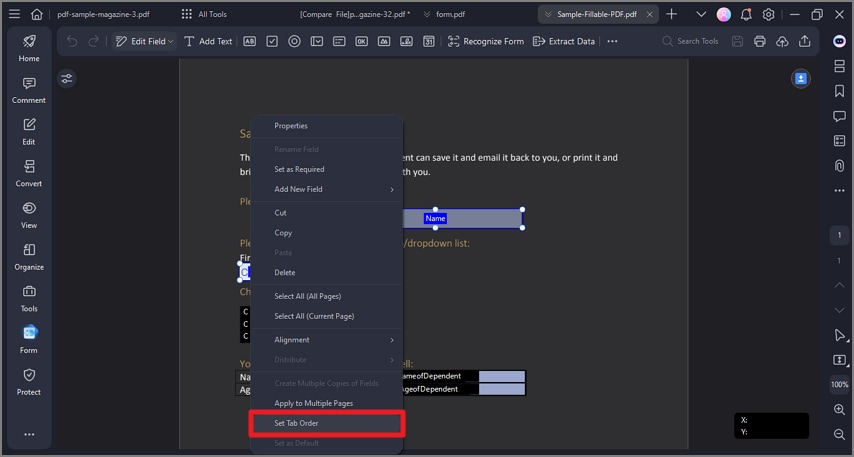Travailler plus intelligemment avec le Guide de l'utilisateur de PDFelement
Propriétés du formulaire PDF.
Lorsque vous ajoutez le champ de texte, la case à cocher ou le bouton radio, etc., vous pouvez faire glisser le bord de la boîte pour la redimensionner ou la déplacer à un autre endroit. Appuyez sur la touche Suppr pour le supprimer. Lorsque vous ouvrez un formulaire interactif dans PDFelement, vous pouvez cliquer avec le bouton droit de la souris sur un champ du formulaire et sélectionner l'option "Propriétés" pour modifier les paramètres du champ dans la boîte de dialogue contextuelle des propriétés. Pour les différents champs ou cases, vous obtiendrez des propriétés différentes. Voici un exemple des propriétés du champ de texte :
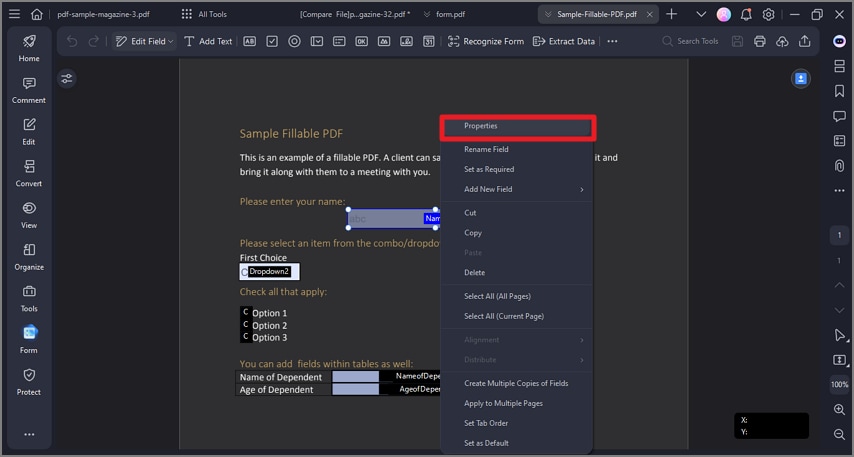
(Remarque : vous pouvez maintenir la touche Ctrl enfoncée et sélectionner plusieurs champs ou cases en même temps, puis cliquez avec le bouton droit de la souris sur l'un d'entre eux pour choisir Propriétés, et les propriétés communes seront activées pour être modifiées. Ensuite, les propriétés de tous les champs ou cases sélectionnés seront modifiées).
- Général : Vous pouvez définir le nom du champ, l'infobulle et les propriétés communes.
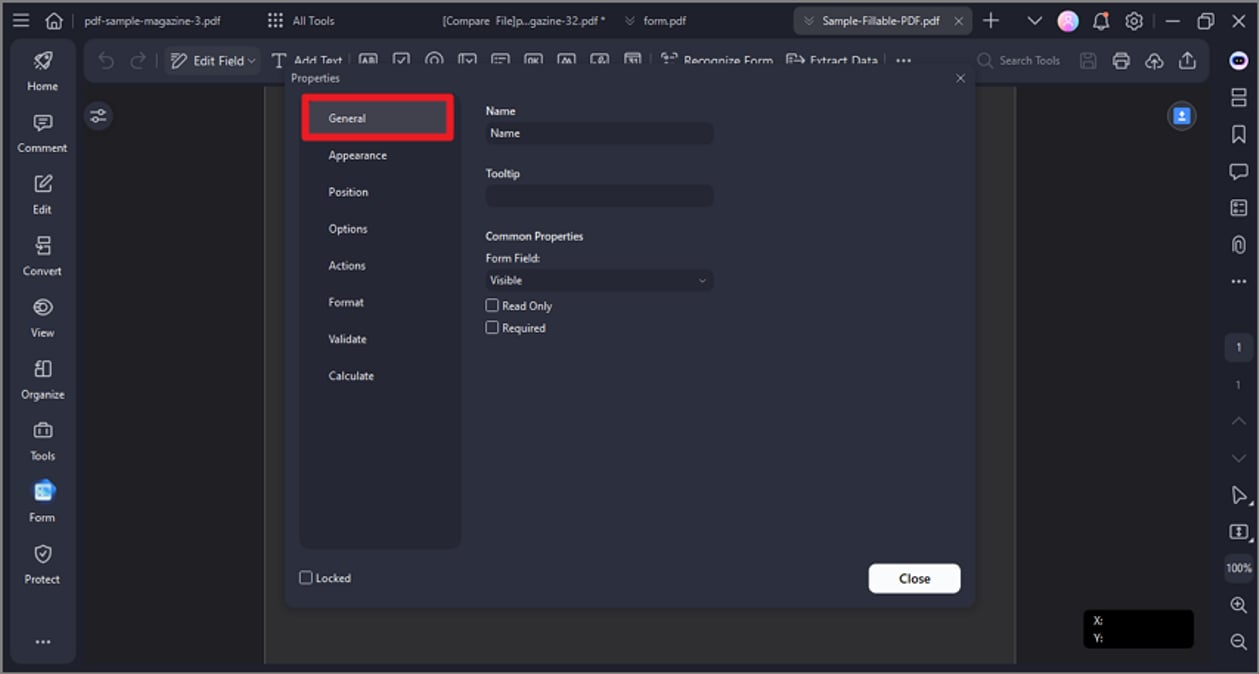
- Apparence : Vous pouvez définir les bordures et les couleurs, ainsi que la police/taille/couleur du texte rempli.
- Options : Vous pouvez définir l'alignement du texte rempli et la valeur par défaut du champ. Définissez une ligne multiple, un texte long défilant, un mot de passe ou limitez les caractères disponibles pour ce champ de texte. Il dispose également de la fonction de vérification orthographique du texte rempli.
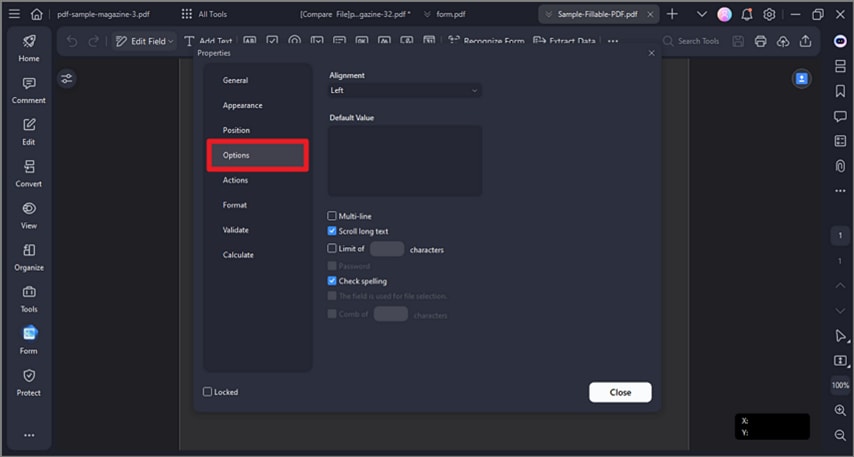
- Actions : Vous pouvez définir les actions du champ. Par exemple, vous pouvez choisir "Ouvrir un lien web" dans "Action", et cliquer sur le bouton "Ajouter" pour saisir le lien web dans la nouvelle boîte de dialogue.
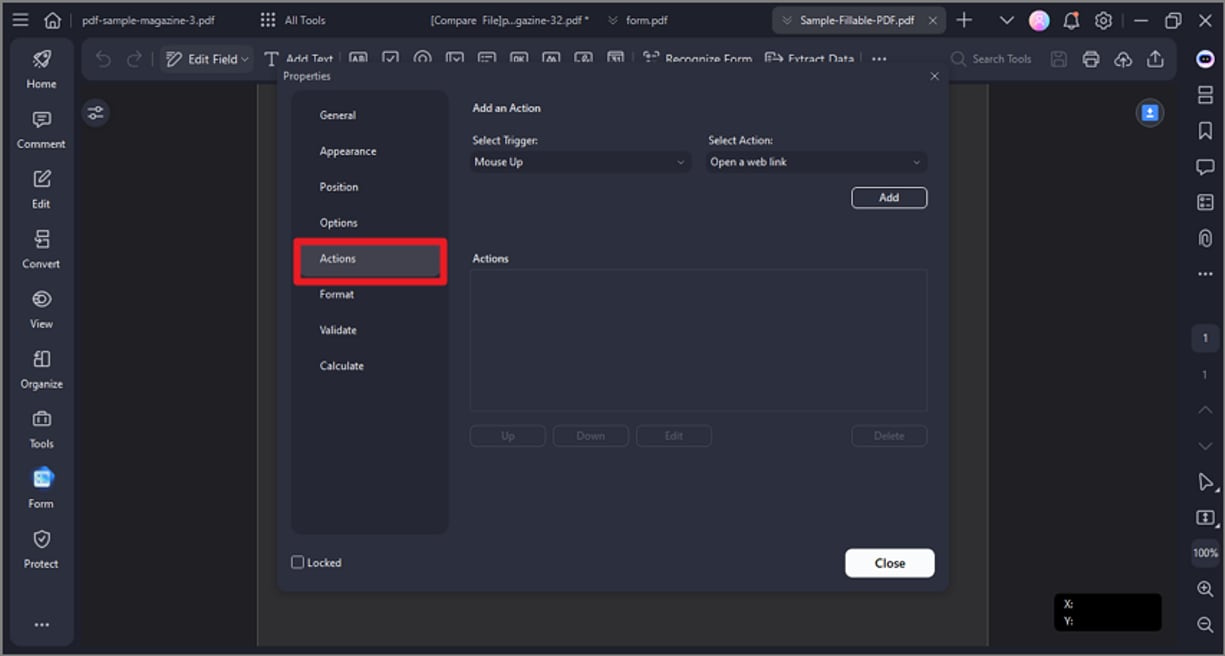
- Format : Définir la catégorie de format pour ce champ.
- Valider : Définir la valeur de ce champ.
- Calculer : Définir le calcul des champs. Choisissez le calcul que vous voulez, et cliquez sur le bouton "Choisir" pour sélectionner les champs que vous voulez calculer. Par exemple, voici les propriétés de la trésorerie [année 1], ce qui signifie trésorerie [année 1] = trésorerie [année 2] + trésorerie [année 3].
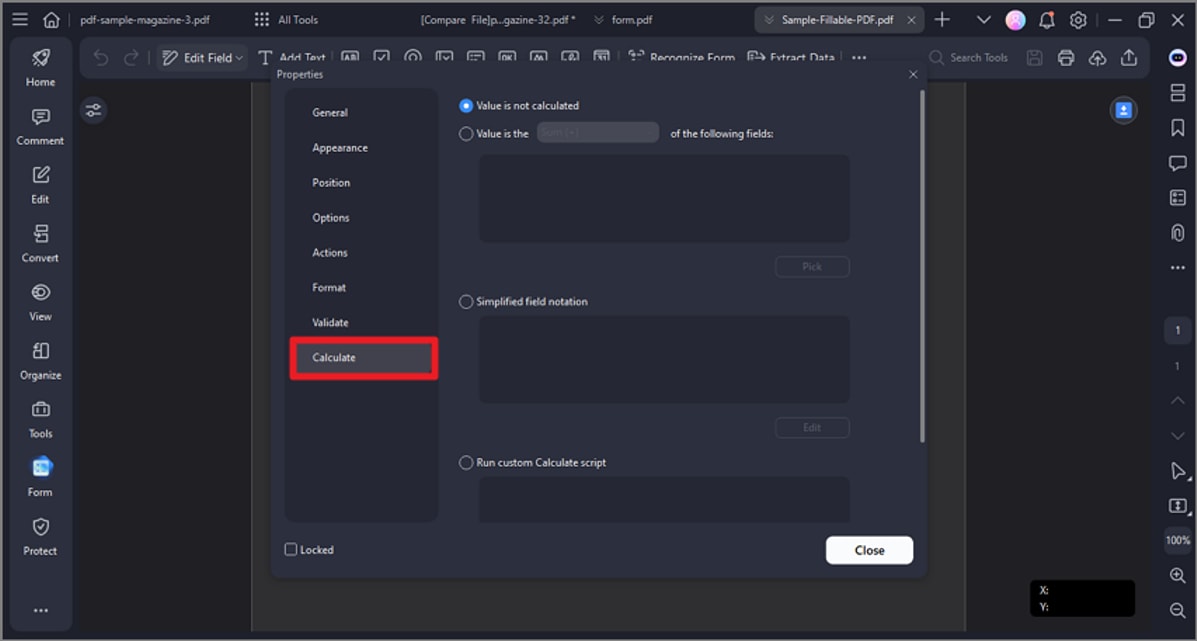
Définir l'ordre des onglets.
Vous pouvez définir l'ordre des onglets du formulaire que vous avez créé. Le numéro de commande apparaîtra dans le coin supérieur gauche du champ du formulaire. Par défaut, l'ordre des onglets correspond à l'ordre de création de ces champs et boutons. Vous pouvez modifier l'ordre des onglets selon vos besoins.
- Après avoir ouvert le fichier PDF du formulaire interactif dans PDFelement, veuillez sélectionner un champ de formulaire, puis cliquez dessus avec le bouton droit de la souris et choisissez "Définir l'ordre des onglets".
- L'ordre par défaut s'affiche, puis vous pouvez cliquer sur le champ ou le bouton un par un dans le nouvel ordre que vous souhaitez. Après le réglage, cliquez sur le bouton "Aperçu", remplissez le champ ou le bouton en utilisant la touche de tabulation selon l'ordre que vous avez défini.